Tüm uygulamalarınız ve dosyalarınız Mac sabit sürücünüzde saklanır. Bilgisayarınızın sabit diskinde yeterli alan olduğundan emin olmak için sabit diskinizdeki boş alanı kolayca kontrol edebilirsiniz. Örneğin, Mac'inizin (OS X veya macOS çalıştıran) etkili bir şekilde çalışması için her zaman biraz boş alana ihtiyacı vardır; bir Mac sürücüsünün etkin bir şekilde çalışması ve okuma/yazması için toplam alanın yaklaşık %20'sine ihtiyacı vardır.
İçindekiler
- İlgili Makaleler
- Hızlı bir depolama anlık görüntüsüne bakın!
-
Mac'inizin sürücü alanını nasıl kullandığı hakkında daha fazla bilgi mi istiyorsunuz? Bu yöntemleri kullanın
- Birinci yöntem: Bilgi Al'ı kullanın
- Mac'inizin sabit diskinde hangi temizlenebilir alanı merak ediyorsunuz?
- İkinci yöntem: Bu Mac Hakkında'yı kontrol edin
- Yöntem 3: Finder'ı Aç
- Gelişmiş bir görünüm için Disk Yardımcı Programını kullanın
-
Mac'imin diski doluyor, şimdi ne olacak? Depolama alanı nasıl boşaltılır
- İlgili Mesajlar:
İlgili Makaleler
- Yeni Yıl, Mac'inizde Daha İyi Performans ve Daha Fazla Depolama için Hızlı Düzeltmeler
- MacOS'ta depolama önerileri ve optimizasyonu nasıl kullanılır?
- Mac: “diğer” depolama nedir ve nasıl kaldırılır
Hızlı bir depolama anlık görüntüsüne bakın!
macOS'te, Finder'da Mac'inizin sürücüsünü seçin ve diskinizin bir önizlemesini görmek için klavyenizdeki boşluk çubuğuna basın. 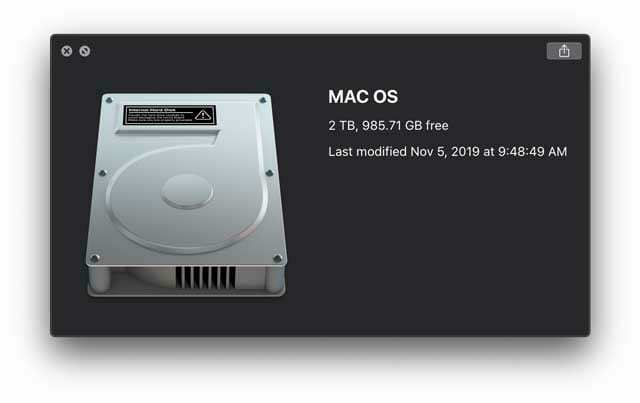
Mac'inizin sürücü alanını nasıl kullandığı hakkında daha fazla bilgi mi istiyorsunuz? Bu yöntemleri kullanın
Birinci yöntem: Bilgi Al'ı kullanın
Diskinizin toplam kapasitesinin yanı sıra şu anda ne kadar kullanılabilir alan olduğunu ve ne kadar alan kullanıldığını gösterdiği için bu yöntemi öneriyoruz. Ek olarak, macOS'un ne kadar alanı temizlenebilir olarak değerlendirdiğini gösterir.
- Mac'inizin disk simgesine sağ tıklayın ve Bilgi almak
- Diskinizin toplam sürücü kapasitesi ve kullanılabilir kapasite listelenir; ne kadar alan kullanıldığını bulmak için aşağıya bakın
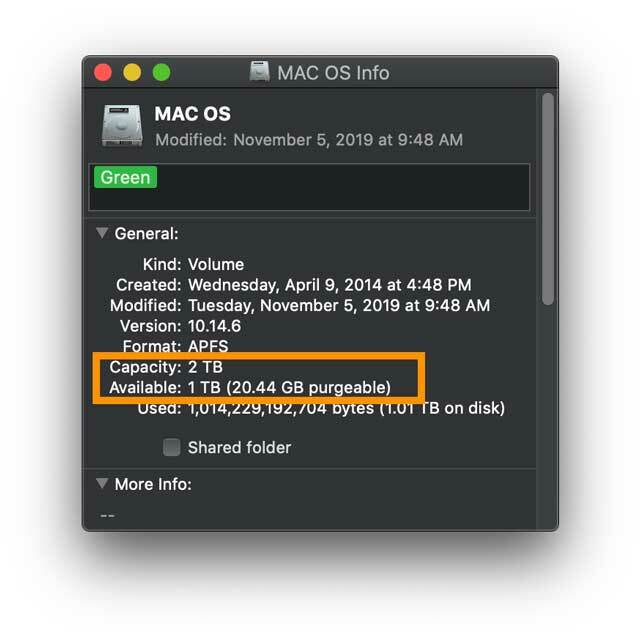
Mac'inizin sabit diskinde hangi temizlenebilir alanı merak ediyorsunuz?
Temizlenebilir depolama, Time Machine'in yerel anlık görüntüleri, bazı önbellekler, uyku görüntüleri, takas dosyaları ve diğer geçici sistem dosyaları gibi dosyaları içerir. Ayrıca iCloud'da veya Çöp Kutusu'nda sakladığınız dosyaları da listeler.
MacOS'un serbest bıraktığı alan ihtiyaç duyulduğunda bu dosyaları bilgisayarınızdan kaldırarak. Mac'iniz bu dosyaları yalnızca gerektiğinde kaldırır.
Mac'iniz bu temizlenebilir alanı hızla geri kazanabileceğinden, macOS bunu kullanılan yerine kullanılabilir alan ölçüsüne göre sayar.
İkinci yöntem: Bu Mac Hakkında'yı kontrol edin
Tüm macOS sürümleri ve OS X Yosemite+ için
- şuraya git elma menüsü ve Seç Bu Mac hakkında
- Depolama sekmesine dokunun
- Bilgilerin dolmasını bekleyin
- İmlecinizi depolama kullanım grafiği uygulamalarınız, belgeleriniz, fotoğraflarınız, sisteminiz, kullanıcılarınız vb. tarafından ne kadar alan kullanıldığına ilişkin bilgileri görmek için

- basmak Üstesinden gelmek Mac'inizde depolamayı nasıl kullandığınızı daha derinlemesine incelemek ve erişmek için macOS'un depolama önerileri

OS X sürümleri için Mountain Lion veya Mavericks
- ziyaret edin Elma menüsü () > Bu Mac Hakkında
- Tıklamak Daha fazla bilgi…
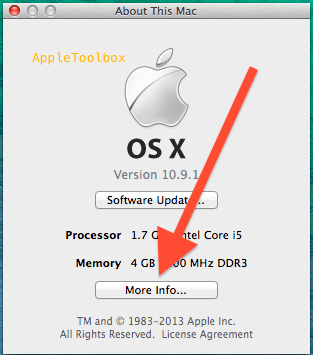
- Seçmek Depolamak
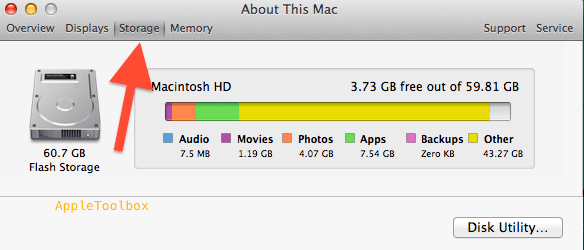
- Sesinizin, filmlerinizin, fotoğraflarınızın, yüklü uygulamalarınızın ve diğer dosyalarınızın ne kadar yer kapladığını ve ne kadar boş, kullanılabilir alanınız olduğunu kontrol edin.
Yöntem 3: Finder'ı Aç
- Masaüstünüzdeki Mac'inizin sabit disk simgesine çift tıklayın
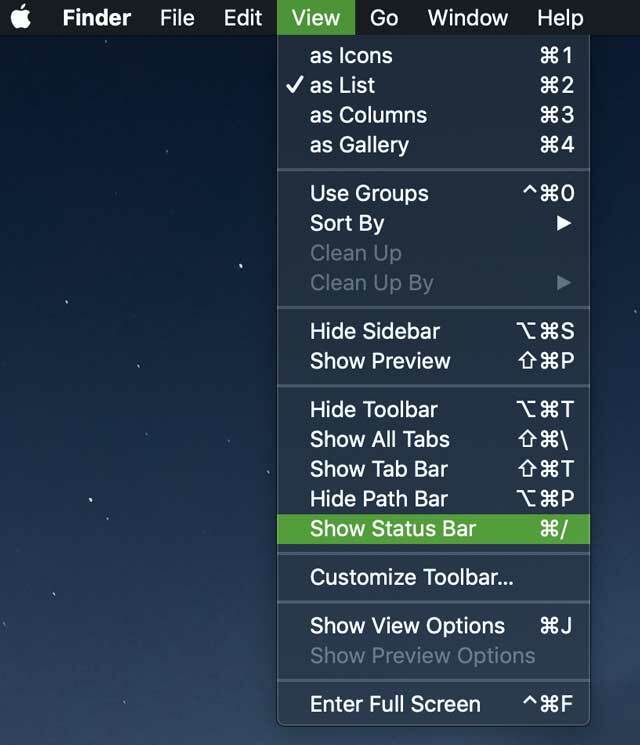
- Üst menüden, simgesine dokunun. görüş menü ve seçin Durum çubuğunu göster
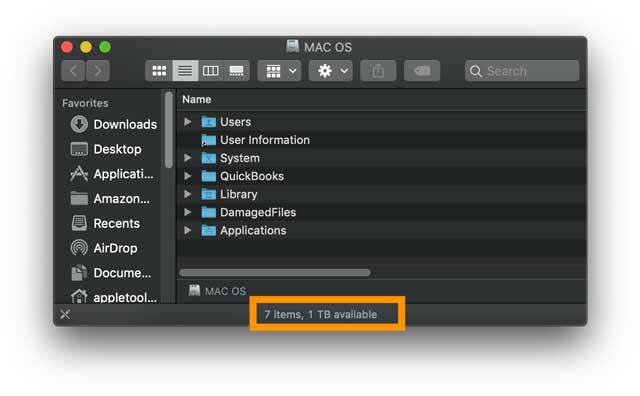
Gelişmiş bir görünüm için Disk Yardımcı Programını kullanın
Daha fazlasını öğrenmek istiyorsanız, sürücünüzün toplam kapasitesini, kullanılabilir alanını, kullanılan alanını ve biçim ve bağlama noktaları gibi diğer bilgileri görmek için Disk İzlencesi'ni açın.
Disk Yardımcı Programı ayrıca size bağlı tüm sürücüleri gösterir ve disklerinizi onarmak veya yeniden biçimlendirmek için seçenekler sunar.
- Açık Uygulamalar > Yardımcı Programlar > Disk Yardımcı Programı
- MacOS'un verileri doldurmasını bekleyin
- Bilgilerini görmek için disk adınıza dokunun
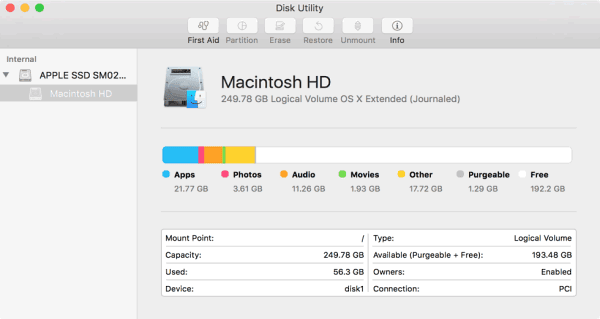
Mac'imin diski doluyor, şimdi ne olacak? Depolama alanı nasıl boşaltılır
Sabit sürücünüzde çok fazla boş alan olmadığını keşfederseniz, yer açmak için oldukça hızlı bir şekilde yapabileceğiniz bazı şeyler var!
Mevcut bilgileri bulmak ve yeni bilgiler yazmak için Mac'inizin toplam alanının en az %20'sine sahip olmasını önemle tavsiye ederiz.
- Çöpünüzü boşaltmayı unutmayın
- Kontrol et depolama önerileri kendi Mac'iniz sizin için yaratır!
- Tüm kullanıcıların indirme dosyasını temizle
- Artık ihtiyacınız olmayan veya kullanmadığınız dosyaları ve uygulamaları silin
- Dosyaları harici bir sabit sürücüye (veya iCloud'a değil bulut tabanlı depolama sistemine) taşıyın
- Yinelenen veya kötü fotoğrafları kaldırın
- Mac'inizin sabit sürücüsünü daha büyük ve daha hızlı bir sürücüyle yükseltmeyi düşünün
Bu makalede Mac'inizde daha fazla boş alan elde etmek için daha fazla ipucu öğrenin: Yeni Yıl, Mac'inizde Daha İyi Performans ve Daha Fazla Depolama için Hızlı Düzeltmeler

A/UX'in Apple'a erken gelişinden bu yana teknolojiye takıntılı olan Sudz (SK), AppleToolBox'ın editoryal yönünden sorumludur. Los Angeles, CA'da yaşıyor.
Sudz, yıllar boyunca düzinelerce OS X ve macOS geliştirmesini gözden geçirerek macOS ile ilgili her şeyi kapsama konusunda uzmanlaşmıştır.
Sudz, önceki hayatında Fortune 100 şirketlerine teknoloji ve iş dönüşümü hedefleri konusunda yardımcı olmak için çalıştı.